作者:乔山办公网日期:
返回目录:excel表格制作
昨天,群友有问到一个问题,如何快速合并单元格,模拟一份数据给大家,现在需求是对销售区域进行合并单元格,由于这列的数据很多,不可能一个个选择后再去合并的,那么今天小菜和大家分享一个简单的方法。
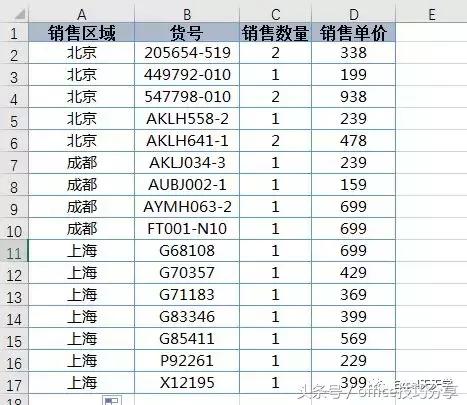
小菜和大家分享分类汇总的方法给大家。
第一步,选择数据源,点击数据——分类汇总
分类字段和汇总项都得为销售区域。
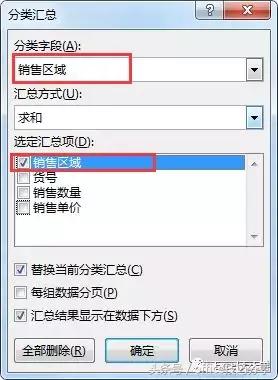
确定后效果:
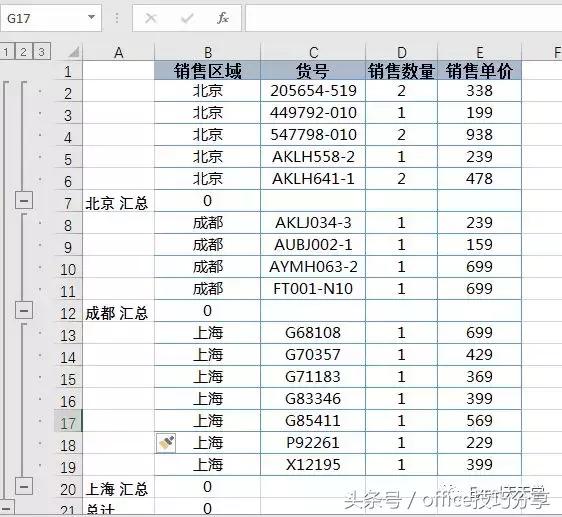
第二步:选择第一列,定位空值,合并单元格
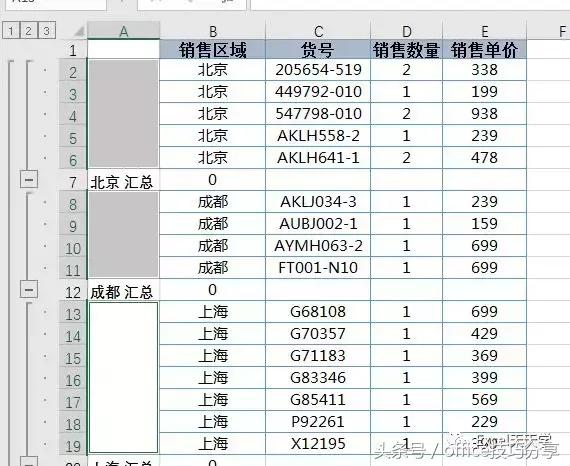
第三步:选中第一列,定位常量,删除行
完成效果为
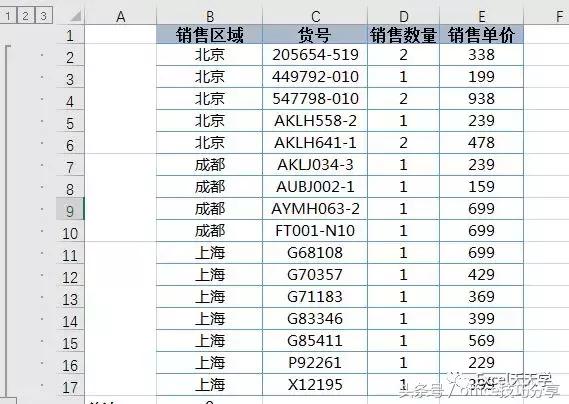
第四步:利用格式刷复制第一行的格式,然后刷到销售区域列去
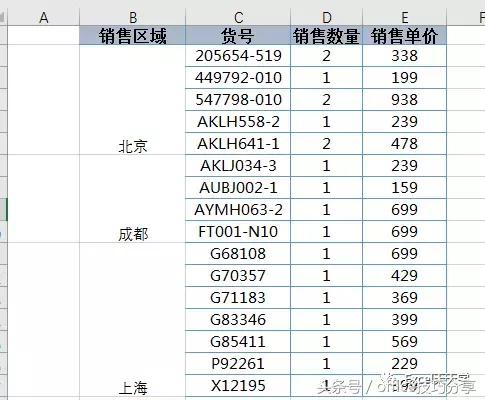
第五步:删除第一列空白列,删除分类汇总
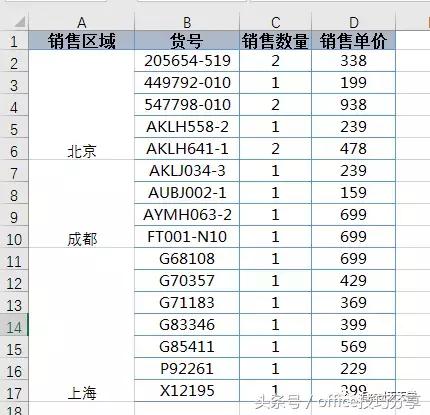
非常简单就完成合并,而且通过这样的合并,我们筛选的结果是这样
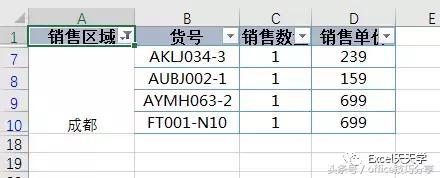
不会像我们通过普通的合并,筛选数据得到。
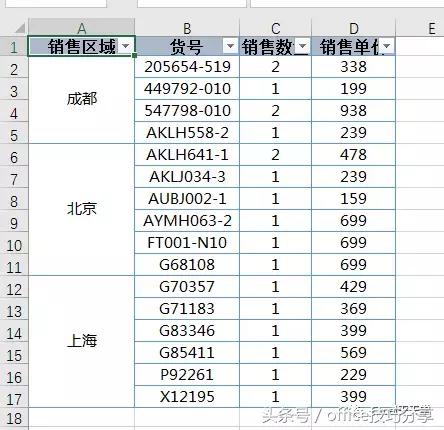
得到的只是合并单元格后的第一行。
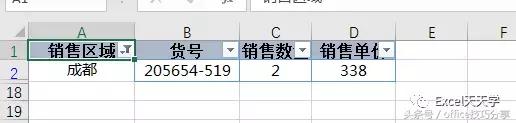
可能很多小伙伴不是很清楚步骤,小菜和大家录制一个了GIF。
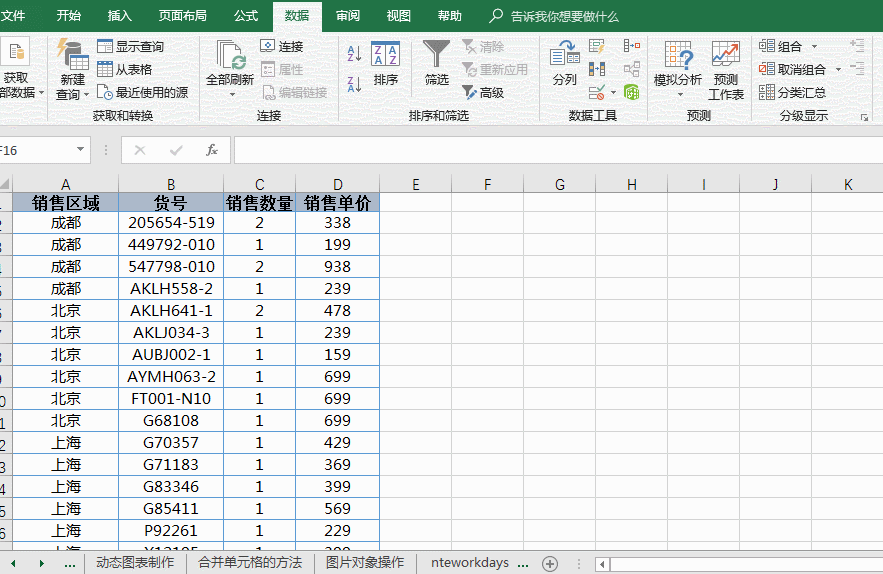
学会儿的小伙伴赶紧分享给身边其他人哦,大家可以关注我的抖音号,xc.office
作者:小菜姐姐。。